Google Dokümanlar'a Emojiler Nasıl Eklenir?
Google Google Docs Kahraman / / April 03, 2023

Son güncelleme tarihi

Bir resim bin kelimeye bedelse, o zaman bir emoji sizi yazmaktan kurtarabilir. Google Dokümanlar'a nasıl emoji ekleyeceğiniz aşağıda açıklanmıştır.
Bazen doğru emoji, kelimelerle söyleyebileceğinizden çok daha fazlasını söyler. Birisi gerçekten hak ettiğinde kim keskin bir facepalm emojisi göndermekten hoşlanmaz? Emojiler, kökenlerini sohbet uygulamalarında buldu, ancak onları daha resmi belgelerde de kullanmamanız için hiçbir neden yok.
Yazılı bir belge üzerinde çalışıyorsanız, buraya ve oraya bir emoji atma dürtüsünü hissedebilirsiniz. Google Dokümanlar kullanıyorsanız, bunu yapmanın birkaç farklı yolu vardır.
Google Dokümanlar'a nasıl emoji ekleyeceğiniz aşağıda açıklanmıştır.
Ekle Menüsünü Kullanarak Google Dokümanlarına Emoji Nasıl Eklenir?
Belgenizde tam olarak hangi emojiyi kullanmak istediğinizden emin değilseniz, tam emoji listesine erişmek için Ekle menüsünü kullanabilirsiniz.
Ekle menüsünü kullanarak Google Dokümanlar'a emoji eklemek için:
- aç senin Google dokümanı.
- Emojinizi eklemek istediğinizde imleci yerleştirin.
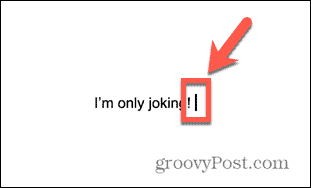
- Tıklamak Sokmak menü çubuğunda.
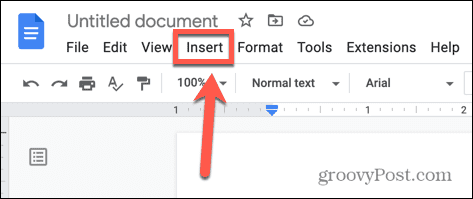
- Seçme emojisi.
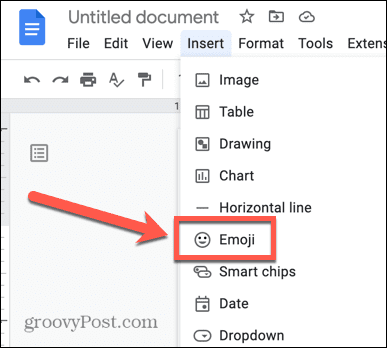
- Tüm emoji seçenekleri arasında gezinin veya arama çubuğuna bir emojinin adını yazın.
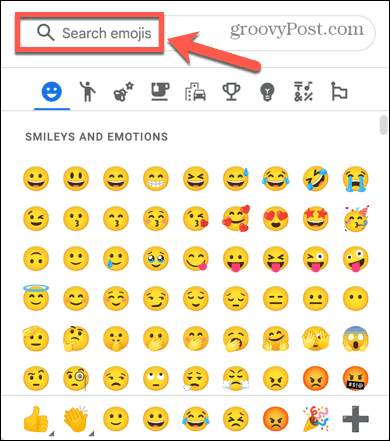
- Eklemek istediğiniz emojiye tıklayın.
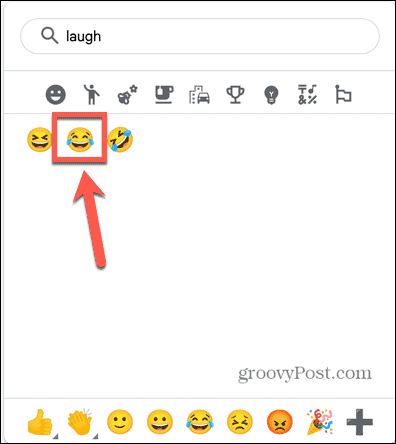
- Emojiniz belgenize eklenecektir.
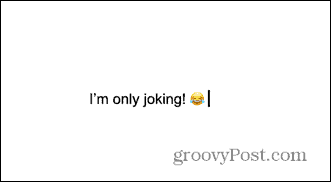
Ekle Menüsünü Kullanarak Özel Karakterler Nasıl Eklenir?
Google Dokümanlar'da emojilere şu şekilde erişebilirsiniz: Özel Karakterler aracı. Bu araç, emojileri içeren özel karakterler listesinde arama yapmanızı sağlar.
Bu yöntemi kullanmanın bir avantajı, kullanmak istediğiniz emojinin adını bilmiyorsanız onu çizebilirsiniz ve Google Dokümanlar, çiziminize uyan emojileri bulacaktır.
Özel Karakterlerden emoji eklemek için:
- Web tarayıcınızda Google Dokümanlar'ı açın.
- İmleci emojinin görünmesini istediğiniz yere konumlandırın.
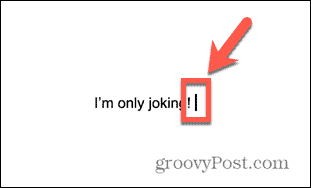
- Tıklamak Sokmak.
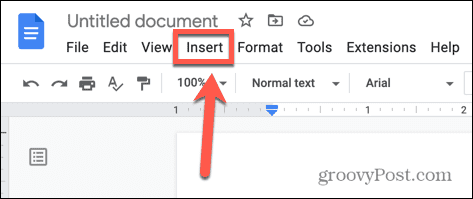
- Seçme Özel karakterler.
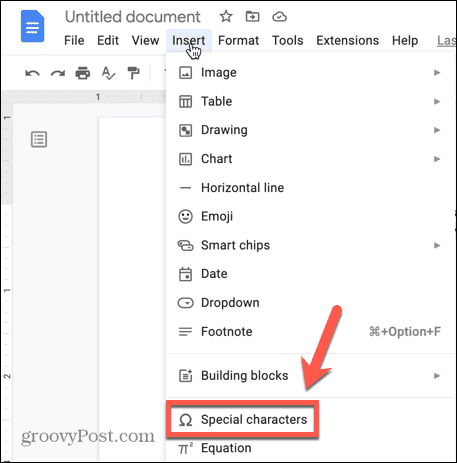
- Emojinizi anahtar kelimeye göre arayın veya emojinizi arama kutusunun altına çizin.
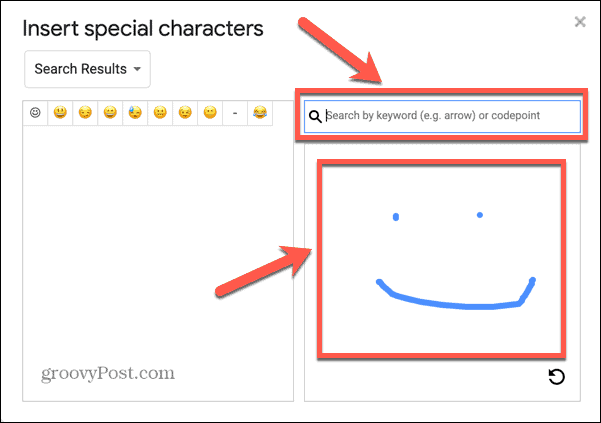
- Sonuçlardan emojinizi seçin veya Yeniden yap resminizi tekrar çizmek için düğmesine basın.
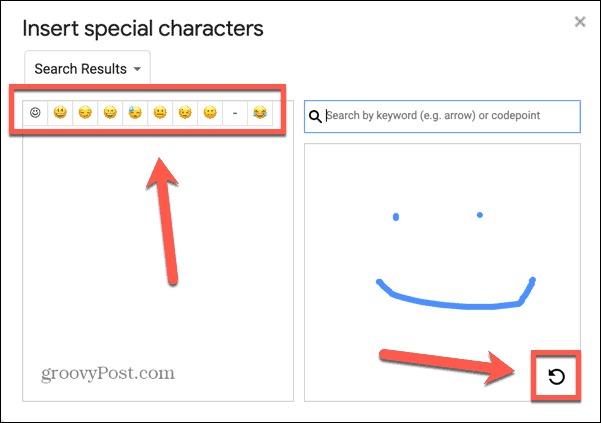
- Emojinizi seçtikten sonra, belgenizin metninde görünecektir.
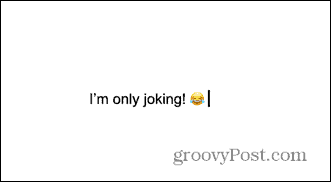
@ Simgesini Kullanarak Google Dokümanlarına Emoji Nasıl Eklenir?
Emojinizin adını biliyorsanız, bunu kullanarak Google dokümanınıza ekleyebilirsiniz. @ (at) sembolü. Yazdığınız ada göre seçenekler listesinden seçim yapabileceğiniz için tam adı bilmiyorsanız endişelenmeyin.
@ (at) sembolünü kullanarak Google Dokümanlar'a emoji eklemek için:
- Dokümanınızı Google Dokümanlar'da açın.
- İmleci emojinizin görünmesini istediğiniz yere getirin.
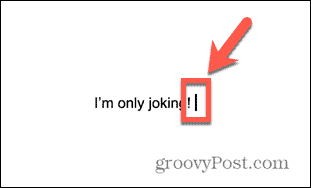
- Tip @ ardından emojinizin adı. Örneğin, @gülüyor.
- Görünen bağlam penceresinde eklemek istediğiniz emojiyi seçin.
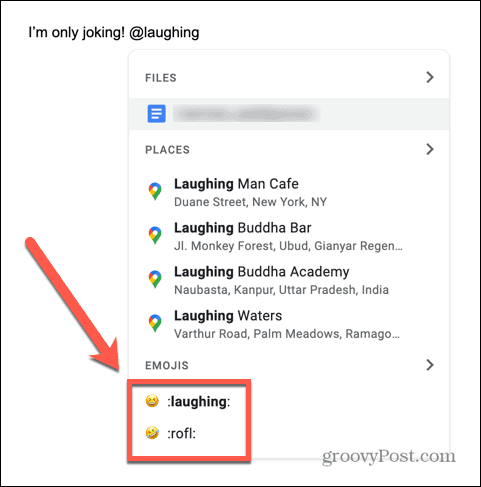
- Doğru emoji görünmüyorsa, ifadeden sonra farklı bir kelime yazmayı deneyin. @ sembol.
- Emojinizi seçtiğinizde, belgenizde görünecektir.
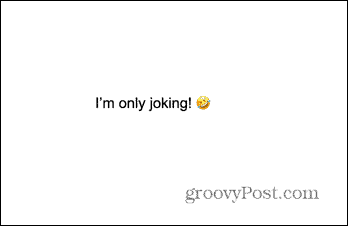
Google Dokümanlar'daki Metne Emoji Tepkileri Nasıl Eklenir?
Google Dokümanlar, metin bölümlerini vurgulamanıza ve bu bölümler hakkında yorum bırakmanıza olanak tanır. Bu, başka kişilerle bir belge üzerinde işbirliği yaparken çok kullanışlıdır. Yazılı bir yorum bırakmak yerine metnin bölümlerine tepki vermek için emojileri kullanmak mümkündür.
Google Dokümanlar'daki metne emoji tepkileri eklemek için:
- Emoji tepkisi eklemek istediğiniz belgeyi açın.
- Tepki verdiğiniz metni vurgulayın.
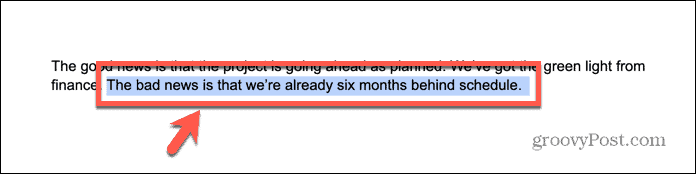
- Belgenizin sağındaki emojisi simge.
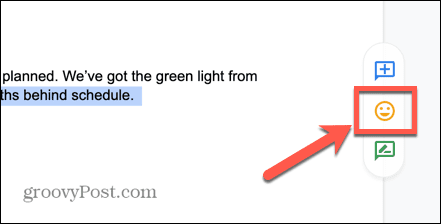
- Emojinizi seçin veya istediğiniz emojiyi bulmak için arama kutusunu kullanın.
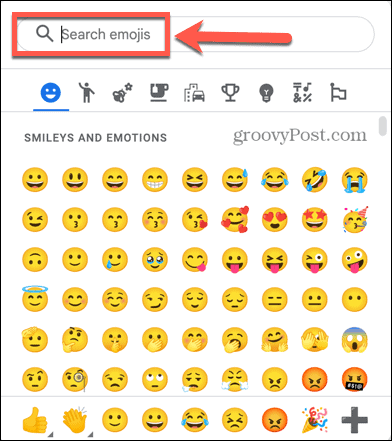
- Tepkiniz metnin yanında, atıfta bulunduğu seçim vurgulanmış olarak görünecektir.
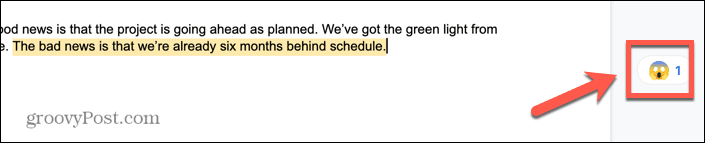
Google Dokümanlar Hakkında Daha Fazla Bilgi Edinin
Google Dokümanlar'da nasıl emoji ekleneceğini öğrenmek, dokümanlarınızı ve ortak çalışmalarınızı biraz daha eğlenceli hale getirmenize yardımcı olabilir. Google Dokümanlar'ın pek çok başka özelliğinden en iyi şekilde yararlanamıyor olabilirsiniz.
Örneğin, yapabileceğinizi biliyor muydunuz? Google Dokümanlar'da metni döndürme? Ya da yapabileceğini Google Dokümanlar'da sürüm geçmişini sil ortak çalışanların çalışmanızın önceki taslaklarını görmesini istemiyorsanız? hatta yapabilirsin Google Dokümanlar'da katman görüntüleri bazı etkileyici efektler yaratmak için.
Windows 11 Ürün Anahtarınızı Nasıl Bulursunuz?
Windows 11 ürün anahtarınızı aktarmanız veya yalnızca işletim sistemini temiz bir şekilde yüklemek için ihtiyacınız varsa,...
Google Chrome Önbelleği, Çerezler ve Tarama Geçmişi Nasıl Temizlenir
Chrome, çevrimiçi tarayıcı performansınızı optimize etmek için göz atma geçmişinizi, önbelleğinizi ve çerezlerinizi depolama konusunda mükemmel bir iş çıkarıyor. Onun nasıl...
Mağaza İçi Fiyat Eşleştirme: Mağazada Alışveriş Yaparken Çevrimiçi Fiyatlar Nasıl Alınır?
Mağazadan satın almak, daha yüksek fiyatlar ödemeniz gerektiği anlamına gelmez. Fiyat eşleştirme garantileri sayesinde, Türkiye'de yapacağınız alışverişlerde online indirimler...


